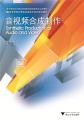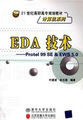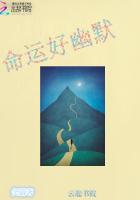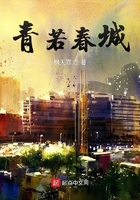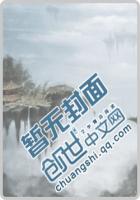(1)主群组调节方法,在需要调节的音轨属性面板上,调节音量旋钮,其音量范围从负无穷~+15dB。本例为0dB,表示该轨音量没有增益或衰减。
(2)混音器调节方法,混音器也称调音台。
单击“混音器”标签头切换到混音器界面。其中,各个分轨位于左侧依次排列,用于调节各音轨的音量。最右侧的主控轨用于调节总体音量。
各音轨的电平表分别位于音轨的最下端,从左到右依次排开。每个音轨上的电平表都显示出电平刻度值和当前电平数值,单位为dB,用以指示当前音轨的声压级。电平表指示的声压级越大,表示该轨音量越大。同时,其电平峰值能保持曾达到过的最大电平。
拖曳音量推子可以调节该轨音量,单位为dB。下方显示出增益数值。
4.8.2音轨间的相位平衡
AdobeAudition中有两种调节相位的方法,分别是“主群组”和“混音器”调节。
(1)主群组调节方法。在需要调节的音轨属性面板上,调节音量旋钮,单位为度,范围为-1度~+100度,查看相位数值,试听效果。
(2)混音器调节方法,混音器界面中,在需要调节的音频分轨面板上,调节相位旋钮。
。注意,主控轨的相位旋钮是用于调节整体音乐声像位置的。
4.8.3包络曲线的使用
包络曲线是多轨混音中非常重要的工具,它能改变分轨和多轨属性的单一设置,使得各音轨在层次鲜明的基础之上,更加富有动态的变化。Audition的包络虚线有音量包络曲线、相位包络曲线和MIDI速度包络曲线。此外,还有音轨自动化曲线模式,它是在不对音轨波形进行破坏的前提下对音轨的音量、相位等参数进行控制。
这里只介绍音量包络曲线的基本使用方法。
1.包络曲线的概念和作用
包络曲线(Envelope)指对一段声波在音量上、相位上进行任意的、连续的改变,用于描绘或设置音轨动态变化的进程。作为控制音量或声相变化的曲线,可以在任何位置设置变化点,从而进行细微调整,而不受该音轨总的音量或相位属性的限制。
2.音量包络曲线的操作步骤
音量包络曲线用于对音轨音量进行实时增益或衰减。
(1)执行菜单“查看|显示剪辑音量包络”命令打开音量包络曲线。此时各个音轨上端显示出一条绿色直线,即音量包络曲线。
(2)执行菜单“查看|启用剪辑包络编辑”命令启用音量包络曲线,将包络曲线转为可编辑状态。
(3)编辑音量包络曲线:单击所要编辑的音轨波形,该轨波形高亮显示,同时,该轨音量包络曲线首尾两端均出现控点,它们分别控制着当前音频剪辑的起始音量与结束音量。单击曲线上的任一位置即可在该处添加新的控点。通过左右上下拖曳控点可改变曲线在时间进程中的形状,拖曳时鼠标指针处会反馈出当前位置音量的数值,用于确定某一时刻音量包络曲线的高度,它决定着当前音频音量的增益与衰减。向上或向下拖曳控点到波形外边均可删除该控点。
通过编辑控点修改音量包络曲线,从而实现对整个音频剪辑的音量变化控制。该音量包络曲线表示该轨将从静默无声开始,音量淡入增至控点2的位置,随后开始衰减量到控制点3位置,最后增益到最大音量的控点4位置。
4.9音视频文件的混缩与导出
4.9.1音频混缩
1.合并混缩类型
Audition支持在多轨模式下的编辑状态中,将需要合并的音轨或剪辑进行混缩。其合并混缩共有2类(立体声、单声道)3种(全部、所选、跳选)类型。
执行菜单“编辑|合并到新轨”命令后,新合并的音轨为一条独立的音频轨,可以对其进行各种效果处理以及控制操作。新合并的音频轨可以再次使用该菜单命令进行新的合并操作。
2.所有音频合并到新轨
若要将当前所有音轨上的音频合并到一条新轨上,操作方法如下:
当前多轨音频,不要选择任何音轨或音频,只要执行菜单“编辑|合并到新轨|所选范围的音频剪辑(立体声)(A)”命令即可。此时,各个剪辑按照原来各自的时间位置,自动合并到一条新轨上。
提示:仍然可以对合并之前的音频剪辑进行编辑,但是该剪辑与合并的音频剪辑已无关系,两者之间没有关联关系。
3.所选时间区域的剪辑合并到新轨
若要将不同音轨同一时间区域的剪辑合并到新轨,操作方法如下:
鼠标框选需要合并的音轨时间区域,本例框选的是“京胡轨”、“坠琴轨”和“古琴轨”3个轨的中间时间区域。执行菜单“编辑|合并到新轨|所选范围的音频剪辑(立体声)(R)”命令。处理完毕后的结果。
同样,源剪辑与合并后的剪辑之间没有关联关系。
4.所选音频剪辑合并到新轨
若要将同一音轨不同位置的剪辑,或者不同音轨不同位置的剪辑合并到新轨,操作方法如下:
按下Ctrl键盘,单击跳选不同位置的音频剪辑。本例跳选的是“京胡轨”第1剪辑、“坠琴轨”第2剪辑和“古琴轨”第3剪辑。执行菜单命令“编辑|合并到新轨|所选范围的音频剪辑(立体声)(S)”,处理完毕后的结果。
合并的新轨以静音时长表示中间没有剪辑的部分。同样,源剪辑与合并后的剪辑之间没有关联关系。
4.9.2音视频混缩合成输出
经过了各个声部的细致处理以及全局性的综合处理之后,要将多轨导出为成品的单轨WAV文件,用以进行最终的调整。
1.导出音频混缩
执行菜单“文件|导出|导出混缩音频”命令,弹出“导出音频混缩”对话框,设置如下:
文件名:输入作者的作品文件名。
保存类型:此处有多种文件类型供选择,例如MP3、WMA等。但是还要进一步进行调整,因此选择“Windows PCM(*.wav)”。
混缩选项:选择“主控”。
范围:选择“整个范围”。
比特度、通道、采样率:按CD音质选择,即设置为16bit、立体声、44100Hz。
勾选“包含所有编辑和元数据”和“插入混缩到”选项。
确认各项参数设置无误后,单击“保存”按钮开始导出。
2.检测导出质量
导出完毕后,Audition自动以单轨模式打开所导出的音频文件。
播放作品,检测是否含有噪声、爆破音等异常情况。若有,则要重新导出。
3.保存为不同格式的音频文件
所有最终测试均已通过后,便可将音乐成品输出为发布所需要的不同格式的音乐文件。
执行菜单“文件|另存为”命令,在弹出的对话框的“文件类型”下拉列表中,选择.wav、.mp3、.wma等格式输出。也可以直接在Audition的CD模式中,将系列音乐成品直接刻录为CD光盘。
4.音视频混缩合成导出
执行文件菜单“导出|视频”命令,弹出的输出设置(Export Settings)”对话框。该输出设置将导出含有新配声音或重配声音的视频文件。
(1)“Export Settings”栏用于设置视频输出的格式。
“Format(视频输出格式)”列表:呈灰色表示禁用。因为Audition默认所导入的视频格式。
“Preset(预设输出视频格式)”列表:默认为微软的AVI格式。
(2)“Audio”(音频)栏用于设置视频配乐的音频基本设置与编码输出格式:
AudioCode(音频编码)列表:下拉该列表可选择不同类型的压缩算法。
(3)“Basic Audio Settings”栏用于基本音频设置。
“Output Channels(输出通道)”:Mono(单声道);Stereo(双声道)。
“Sample Size(采样精度)”:有8至32位可供选择。
“Frequency(采样频率)”:有8至96kHz可供选择。
例如,CD音质的采样是44100Hz,即1秒钟采进44100个样本进行D/A的转换。量化位数为16位,双声道立体声。
选择完毕后,单击“OK”按钮,在弹出的“导出视频”对话框中,输入文件名,单击“保存”按钮即开始输出。
习题4
4.1思考题
1.简述Audition的音视频合成工作流程。
2.简述Audition音频工作模式,以及各个模式的功能。
3.简述音频效果器的种类有哪些?什么是EQ均衡器?什么是混响效果器?什么是延迟效果器?
4.简述录音的基本工作流程。
4.2选择题
1.音频轨显示区是以()方式显示声波文件。
A.频谱视图
B.列表
C.声道
D.波谱视图
2.电平显示区用于从总体上对左右声道()的大小及均衡加以监控。
A.相位
B.噪音
C.效果
D.音量
3.多轨模式下,主控轨只有()个。
A.1
B.2
C.3
D.4
4.单轨模式创建的新文件格式为();多轨创建的新文件格式为()。
A.*.wav、*.mp3
B.*.wav、*.ses
C.*.mp3、*.ses
D.*.cdl、*.ses
5.单轨模式下,将多个文件添加到当前正在编辑的文件末尾而拼接为一个大的音频波形文件,应执行菜单命令()。
A.“文件|打开”
B.“文件|导入”
C.“插入|波形”
D.“文件|附加打开”
6.()中并不包含任何音频波形,只是包含音轨数量、名称、音量、声相,挂接的效果器名称等类似信息。
A.单轨文件
B.CD列表
C.剪贴板文件
D.多轨文件
7.Audition支持直接导入的视频文件类型,有()、()、()等。
A.*.avi、*.exe、*.wmv
B.*.ra、*.mov、*.wmv
C.*.fla、*.mov、*.wmv
D.*.avi、*.mov、*.wmv
8.()指音乐的音量,从静默无声状态逐渐地、平滑地过渡到音乐声响表现的过程;()则正相反,指音乐声响逐渐平滑淡化,直至变化到无声状态。
A.淡入、淡出
B.增益、静音
C.调幅、淡化
D.过渡、淡化
9.音轨的相位指该音轨的声音发出的中轴在立体声场中所处的位置。相位为()代表该音轨声音处于立体声场的正中间;()表示处于立体声场的极左;()表示处于立体声场的极右。
A.0、-100、+100
B.0、+100、-100
C.+、-1、+1
D.0、-50、+50
10.多轨模式下有两个可供切换的标签面板,分别是()和()。
A.效果器、包络器
B.EQ器、发送器
C.输入/输出、效果器
D.主群组、混音器
4.3填空题
1.Audition的工作流程有3个环节,它们是()、()、()。
2.Audition对音频处理使用了3种编辑模式:()、()、(),它们分别集成了录音、编辑、合成的功能。
3.Audition的视频轨只具有视频()功能与音视频()功能。
4.CD音轨模式主要用于()。
5.在Audition中有3种音频轨,它们是()、()、()。
6.CD模式只能打开()文件。
7.MIDI文件可以转换为WAV文件,供给Audition使用。一般采用两种方法:一个是();一个是()。
8.用户可以根据音乐的需要,选取相应的波形,通过对其调整(),达到增大或减小音量的目的。
9.“时间伸缩”是指在不改变()的情况下,修改音频的时间长度。
10.自动化曲线模式只能在多轨模式下使用,而且只有()轨、()轨能使用自动化曲线,而()轨、()不能使用。
4.4上机练习题
上机练习1:插入视频轨并导入视频素材。根据音频脚本设计,导入所需音频素材,并在单轨模式下进行五种降噪的试验。然后在多轨模式中对多轨音频素材进行分割组合。
上机练习2:根据视频画面的需要,将不同段落的音频素材进行时间伸缩处理,以适应视频的时长。
对部分音频段落进行变调处理。
上机练习3:根据视频画面的需要,设置录音轨,跟随歌曲或乐曲的播放进行对白、演唱录音。
上机练习4:根据视频画面的需要,对部分场景进行效果处理。例如设置混响效果、合唱效果、镶边效果。
上机练习5:根据视频和音频的需要,进行相位平衡、插入效果器、各类包络线的调整。
上机练习6:将实验作品合成输出。
①将实验作品分别保存为不同格式的音频文件。
②将实验作品音视频混缩合成输出为AVI视频。